كيفية إيقاف تشغيل الكمبيوتر بدون استخدام الماوس: ملخص للحلول الشائعة على الإنترنت
في العصر الرقمي، أصبحت أجهزة الكمبيوتر أداة لا غنى عنها في حياتنا اليومية وعملنا. ومع ذلك، عندما يتعطل الماوس فجأة، قد يواجه العديد من المستخدمين مشكلة، خاصة عملية إيقاف التشغيل الأساسية. ستجمع هذه المقالة بين الموضوعات الساخنة والمحتوى الساخن على الإنترنت في الأيام العشرة الماضية لتزويدك بحلول تفصيلية وبيانات منظمة مرفقة لمساعدتك في التعامل بسهولة مع تحدي إيقاف التشغيل بدون استخدام الماوس.
1. طريقة اختصار لوحة المفاتيح لإيقاف تشغيل الجهاز
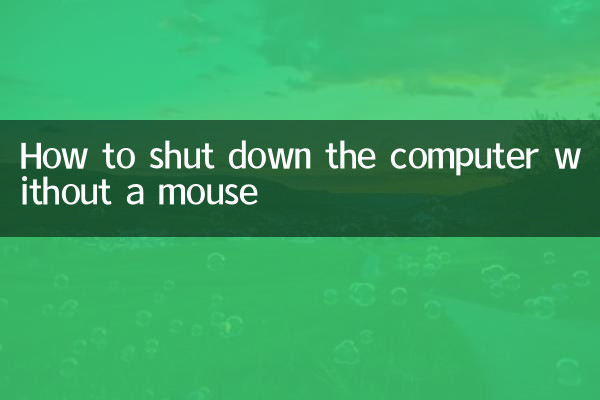
يعد استخدام اختصارات لوحة المفاتيح أحد أسرع الطرق وأكثرها مباشرة لإيقاف تشغيل جهاز الكمبيوتر الخاص بك. فيما يلي الخطوات المحددة:
| خطوات العملية | وصف تفصيلي |
|---|---|
| 1. اضغط على "Alt + F4" | اضغط على مجموعة المفاتيح هذه على واجهة سطح المكتب، وسيظهر مربع حوار إيقاف التشغيل. |
| 2. حدد خيار "إيقاف التشغيل". | استخدم مفاتيح الأسهم لتحديد "Shutdown" ثم اضغط على "Enter" للتأكيد. |
| 3. انتظر إيقاف التشغيل | سيقوم النظام تلقائيًا بإجراء عملية إيقاف التشغيل. |
2. قم بإيقاف التشغيل باستخدام سطر الأوامر
بالنسبة للمستخدمين الذين هم على دراية بسطر الأوامر، يمكنك إيقاف التشغيل عن طريق إدخال أوامر محددة. فيما يلي العمليات المحددة:
| خطوات العملية | وصف تفصيلي |
|---|---|
| 1. افتح نافذة التشغيل | اضغط على مفاتيح "Win + R" لفتح نافذة التشغيل. |
| 2. أدخل أمر إيقاف التشغيل | أدخل "shutdown -s -t 0" في نافذة التشغيل واضغط على "Enter". |
| 3. انتظر إيقاف التشغيل | سيتم إغلاق النظام على الفور. |
3. اغلاق من خلال إدارة المهام
لا يمكن استخدام إدارة المهام لإنهاء العمليات فحسب، بل يمكن استخدامها أيضًا لإيقاف تشغيل النظام. فيما يلي الخطوات المحددة:
| خطوات العملية | وصف تفصيلي |
|---|---|
| 1. افتح مدير المهام | اضغط على مفاتيح "Ctrl + Shift + Esc" لفتح "إدارة المهام". |
| 2. حدد خيار "إيقاف التشغيل". | في شريط قائمة "إدارة المهام"، حدد "ملف" > "تشغيل مهمة جديدة"، وأدخل "إيقاف التشغيل -s" ثم اضغط على "إدخال". |
| 3. انتظر إيقاف التشغيل | سيقوم النظام بإجراء عملية إيقاف التشغيل. |
4. استخدم زر الطاقة لفرض إيقاف التشغيل
إذا لم تنجح أي من الطرق المذكورة أعلاه، فيمكنك أيضًا فرض إيقاف التشغيل بالضغط مع الاستمرار على زر الطاقة. ومع ذلك، تجدر الإشارة إلى أن هذه الطريقة قد تؤدي إلى فقدان البيانات غير المحفوظة، ويوصى باستخدامها فقط في حالات الطوارئ.
| خطوات العملية | وصف تفصيلي |
|---|---|
| 1. اضغط مع الاستمرار على زر الطاقة | اضغط مع الاستمرار على زر الطاقة الخاص بالكمبيوتر لمدة 5 ثوانٍ تقريبًا. |
| 2. انتظر إيقاف التشغيل | سيتم إجبار الكمبيوتر على إيقاف التشغيل. |
5. المواضيع والمحتوى الساخن على الشبكة بأكملها
وفقًا لبيانات البحث على الإنترنت بالكامل خلال الأيام العشرة الماضية، فيما يلي المواضيع الساخنة والمحتوى الساخن حول "كيفية إيقاف تشغيل الكمبيوتر بدون ماوس":
| مواضيع ساخنة | مؤشر الحرارة | محتوى المناقشة الرئيسي |
|---|---|---|
| اختصار لوحة المفاتيح لإيقاف التشغيل | ★★★★★ | طريقة إيقاف التشغيل بدون استخدام الماوس الأكثر شيوعًا والتي يستخدمها المستخدمون. |
| اغلاق سطر الأوامر | ★★★☆☆ | طريقة فعالة ينصح بها عشاق التكنولوجيا. |
| اغلاق مدير المهام | ★★☆☆☆ | حل بديل للمستخدمين المتقدمين. |
| قوة الاغلاق | ★☆☆☆☆ | الملاذ الأخير في حالات الطوارئ. |
6. الملخص والاقتراحات
في حالة فشل الماوس، فإن إيقاف التشغيل ليس بالأمر الصعب. يمكنك بسهولة إيقاف تشغيل جهاز الكمبيوتر الخاص بك عبر اختصارات لوحة المفاتيح أو سطر الأوامر أو إدارة المهام. على الرغم من أن إيقاف القوة أمر بسيط، إلا أنه يجب تجنبه قدر الإمكان. من المستحسن أن يتعرف المستخدمون على هذه الأساليب مسبقًا للاستعداد لحالات الطوارئ.
آمل أن تساعدك المعلومات المقدمة في هذه المقالة في حل مشكلة إيقاف التشغيل بدون استخدام الماوس. إذا كان لديك أسئلة أو اقتراحات أخرى، يرجى ترك رسالة في منطقة التعليق للمناقشة.

تحقق من التفاصيل
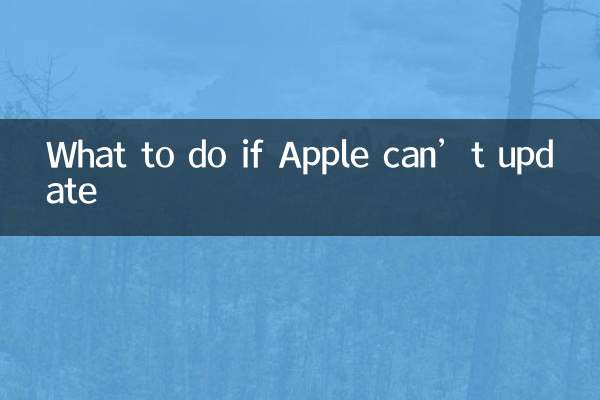
تحقق من التفاصيل